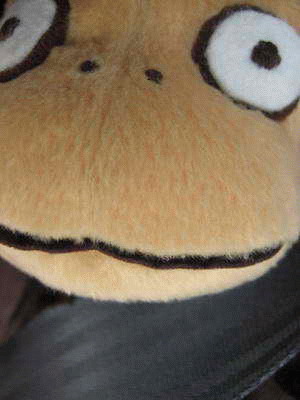應蘇小妹要求,練習把她變美一點--這是看Photoshop CS2我也會學來的柔光效果,之後呢, 1.把作好柔光效果的照片當成background, 2.加入新的layer1, 3.用 rectangular選取圖片中心, 4. ineverse select反轉選取--變成外框, 5.所選的外框加上edit-fill填入background color背景顏色(opacity50%)--這個時候框的感覺就很明顯了! 6.到右下角的layer1,按滑鼠右鍵,選擇blending option, 7.進入選項之後, general blending和advanced blending都選擇opacity50%這樣外框背景會變得比較透明清楚+左邊styles勾選Bevel and emboss和contour子選項......大致上就是這樣囉!